Cómo hice el tema Woodmart súper rápido: mi experiencia limpiando xts_options y Autoload
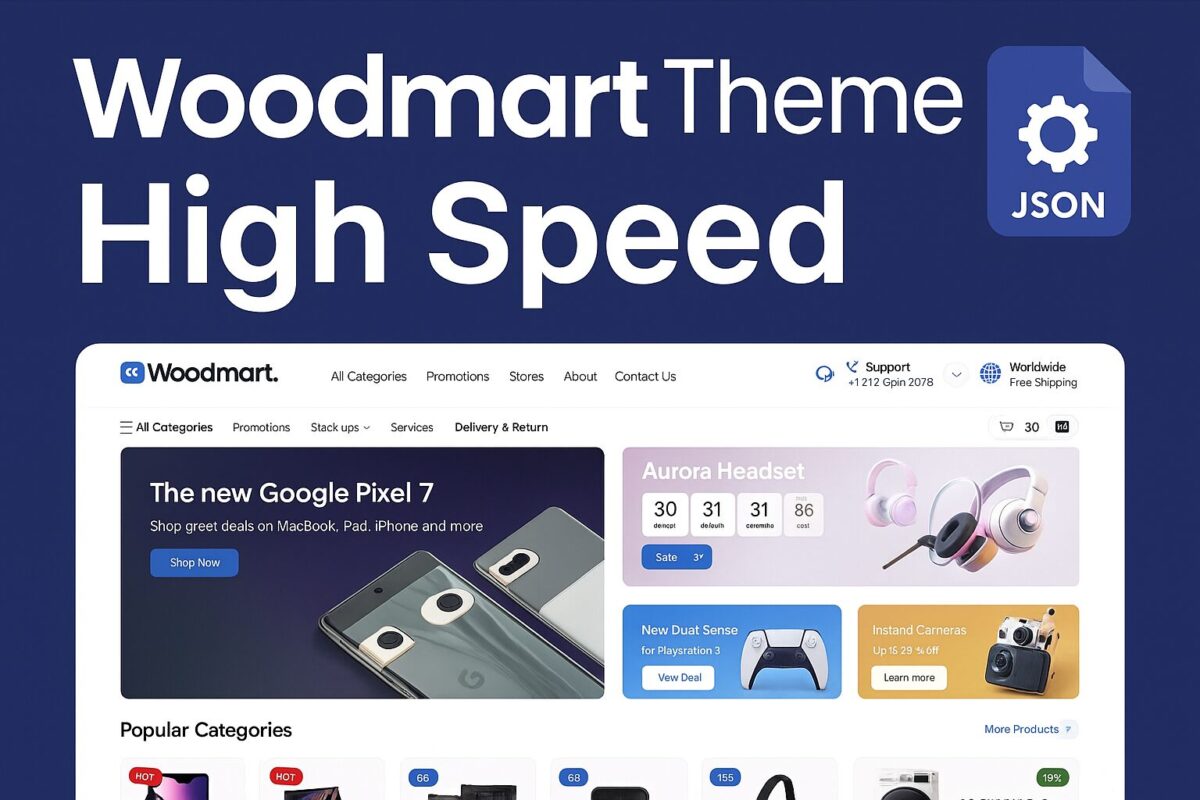
Mi nombre es Gennadii PratsevychLlevo más de 10 años trabajando con WordPress. Hoy quiero compartir un caso muy real y práctico.
Esto es lo que pasó: En solo 20 minutos, mejoré significativamente la velocidad de un sitio con el tema Woodmart, sin instalar ningún complemento adicional. Solo limpié el... archivo de configuración xts_options y deshabilitar entradas innecesarias de la carga automática En la base de datos. No es una teoría: después de estos cambios, mi sitio empezó a funcionar tan fluidamente que parecía una instalación nueva en un servidor ultrarrápido.
Qué es xts_options y por qué afecta el rendimiento
El tema Woodmart almacena todas sus configuraciones globales (colores, fuentes, encabezados, pies de página, botones, galerías, etc.) en un solo campo dentro de la base de datos de WordPress. xts_optionsEste campo se almacena en el wp_options mesa y generalmente marcado como carga automática = sí, lo que significa que WordPress lo carga en cada solicitud de página — tanto el frontend como el backend.
Con el tiempo, un sitio puede acumular:
bloques vacíos o no utilizados (especialmente en el generador de encabezados),
estilos sobrantes de encabezados eliminados,
configuraciones para funciones que ya no utilizas (como lista de deseos, comparar o portafolio),
copias de seguridad y borradores de diseño que no sirven para nada.
Mi archivo exportado xts_options_backup.json — descargado de Woodmart → Configuración del tema → Importar/Exportar — Pesaba más de 34 KB. Es una cantidad enorme de datos que se cargan en cada página vista.
Paso a paso: lo que hice
1. Exportó la configuración actual
Dentro del panel temático de Woodmart, fui a:
Configuración del tema → Importar/Exportar → Opciones de exportación
Guardé la configuración actual en un .json archivo (xts_options_backup_15-05-2025.json) y lo abrí en un editor de código.
2. Eliminó todas las secciones no utilizadas (manualmente o mediante ChatGPT)
Esto es lo que eliminé:
todas las claves que empiezan con
wishlist_—la función estaba deshabilitada de todos modos;todo
compare_*yportfolio_*configuraciones — nunca las usé;viejo
header_builder_backupbloques;restos de plantilla como
"{{index}}": {}que quedaron atrás de los constructores de encabezados/secciones.
El resultado: El tamaño del archivo se redujo de 34 KB a 29 KB, y después de una limpieza profunda, aún más.
3. Importó la versión limpia
Volví a Configuración del tema → Importar/Exportar, seleccioné mi archivo limpio xts_options_backup_superclean.json y lo importó.
Todas las imágenes permanecieron perfectamente intactas, pero el sitio comenzó a funcionar. notablemente más rápido, especialmente dentro del panel de administración.
El verdadero cuello de botella: autoload en wp_options
WordPress carga automáticamente todas las entradas de wp_options con la bandera autoload = yes.
Si su servidor no utiliza Redis o Memcached, esto significa que los datos se extraen de la base de datos. en cada solicitud.
Utilicé el complemento Query Monitor y abrí el Autoloaded Options pestaña.
Esto es lo que encontré:
aioseo_options— más de 10 KB cargados para un complemento que ya no uso;WpFastestCache,WpFastestCacheCDN— no es necesario cargar automáticamente;yith_system_info— datos innecesarios del sistema;fs_active_plugins— restos de complementos basados en Freemius.
Consulta SQL que ejecuté para deshabilitarlos:
Después de esta limpieza, mi sitio web se veía mucho más ágil. Las páginas se guardaron al instante en el administrador y el backend fue increíblemente responsivo.
Por qué funciona
El tema Woodmart tiene muchas funciones, pero no elimina automáticamente las opciones que dejas de usar.
Por lo tanto, incluso cuando deshabilitas módulos como lista de deseos, comparación o portafolio, sus configuraciones permanecen en la base de datos.
Lo mismo ocurre con los complementos: puedes eliminar uno, pero sus configuraciones permanecen, lo que aumenta el tamaño de tu sitio. wp_options mesa y ralentizando todo.
¿Qué pasa si no sabes qué eliminar?
No es necesario comprender ni auditar manualmente el xts_options.json estructura.
Si utilizas ChatGPT, simplemente sube tu archivo y pregunta:
Por favor, limpien el archivo de configuración de mi tema Woodmart eliminando las secciones no utilizadas, como la lista de deseos, comparar, portafolio y los bloques de copia de seguridad. Devuelvan un archivo .json limpio, listo para reimportar.
GPT puede navegar fácilmente por la estructura, eliminar datos innecesarios y devolver un archivo limpio e importable.
Eso es exactamente lo que hice y me ahorró horas.
El resultado
El sitio que funciona en Woodmart ahora funciona como nuevo.
No cambié el tema. No actualicé el alojamiento. No instalé ningún plugin de rendimiento.
Todo lo que hice fue sacar la basura que se acumuló silenciosamente a lo largo de los años.
Todavía conservo una copia de seguridad del archivo de configuración original (
xts_options_backup.json), por si acaso. Pero, sinceramente, no lo he necesitado.
Si desea ayuda para limpiar su base de datos u optimizar su propia configuración de Woodmart, estaré encantado de ayudarlo.
Escrito por Gennadii Pratsevych
https://speedwppro.com/about-contact/
info@speedwppro.com
